Chi non ha mai caricato su Facebook fotografie e video di vacanze, gite o semplice vita di tutti i giorni? Ancor prima dell’esistenza di Instagram, non era per nulla raro trovare sprazzi di quotidianità altrui sulla propria h0me page. Possiamo considerare quindi il social blu come una sorta di “scrigno dei ricordi” colmo di post e immagini che documentano la nostra vita – online e non solo – nel corso degli anni.
C’è chi preferisce staccarsene cancellando di punto in bianco il proprio profilo e chi, invece, vuole mantenere quei ricordi salvandoli altrove. Esiste quindi un metodo per eseguire un backup veloce, ma soprattutto ricorrente, di tutti i propri file caricati in Facebook? Continua a leggere: ti illustreremo i due metodi più efficaci.
Metodo 1: utilizza il tool ufficiale
Facebook mette a disposizione un tool ufficiale per esportare fotografie e video da Facebook. Tutto ciò che dovrai fare è cliccare su Impostazioni e poi Privacy. Da qui, fai clic su Le tue informazioni su Facebook e nella scheda che si aprirà, clicca Trasferisci una copia delle tue informazioni. Qui potrai selezionare una destinazione per i tuoi dati, inclusi Google Foto, Google Docs, Dropbpx e Photobucket.
Completato il trasferimento, ogni fotografia, video e post mai caricato sul tuo account sarà disponibile nelle piattaforme da te scelte. Tuttavia, è bene sottolineare che questo metodo si limita a effettuare un backup dei dati già pubblicati nel profilo, escludendo quindi tutti i futuri aggiornamenti, costringendoti così a ripetere l’operazione a cadenza regolare.
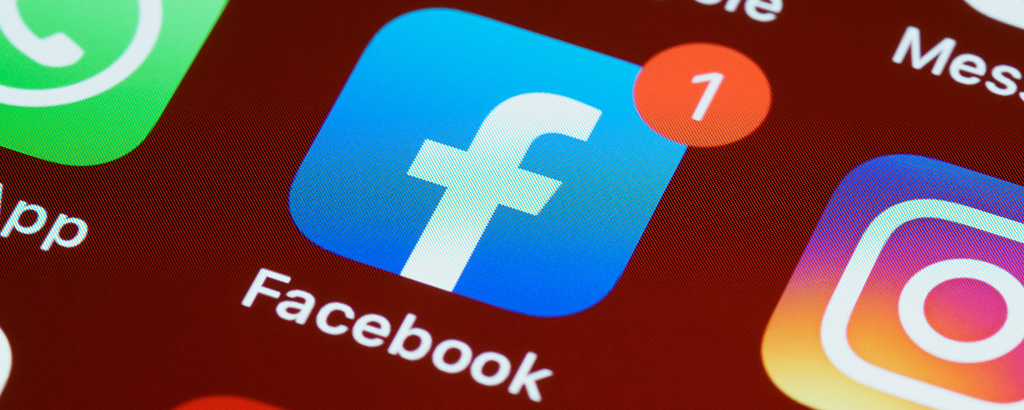
Metodo 2: backup automatico di pCloud
pCloud è una delle piattaforme leader nel settore del cloud storage, noto per i suoi piani a vita senza abbonamento. Ma sapevi che offre anche un ottimo servizio di backup? Basta accedere al proprio account (se non ne hai uno puoi crearne uno gratis con spazio limitato oppure acquistare uno dei piani lifetime) e selezionare la voce Backup nella bacheca personale. Dopodiché fai clic su Third-party e scegli Facebook tra i vari servizi a disposizione (ci sono anche Google Drive, Google Photos e Dropbox).
Una volta selezionato lo switch di attivazione, una finestra pop-up chiederà di confermare il collegamento tra i due account, ovvero quello di pCloud e quello di Facebook. Una volta confermato, la piattaforma cloud inizierà a salvare tutti i file, che troveremo in un’apposita cartella nella home con la data originale di caricamento. Questo metodo presenta dei vantaggi rispetto al tool ufficiale del social di Meta. Innanzitutto, ogni dato è crittografato e sincronizzato automaticamente tra i dispositivi connessi all’account.
Ad esempio, potrai visualizzare ogni file istantaneamente sia su PC che su smartphone, senza dover scaricare nulla. Il backup di Facebook verrà inoltre eseguito automaticamente ogni 7 giorni, così se carichi nuove fotografie sarà sempre aggiornato e non dovrai più preoccuparti di ricorrere al backup manualmente. Come abbiamo anticipato, pCloud offre due tipologie di servizio: gratuito, seppur con spazio molto limitato (il rischio è di non averne abbastanza se i dati di Facebook risultano troppo pesanti) oppure un piano a vita, con pagamento una tantum.
Ciò significa che, una volta acquistato, lo spazio sarà tuo per sempre e potrai farne ciò che vuoi, senza abbonamenti o costi extra nascosti. Il prezzo è vantaggioso rispetto ad altre piattaforme simili: per 500 GB di spazio, il costo è di 199 euro, mentre per il piano da 2 TB di spazio è di 399 euro. C’è anche un piano da 10 TB, al prezzo di 1.190 euro. Clicca qui per creare il tuo account pCloud oppure acquistare il piano a vita più adatto alle tue esigenze.
/https://www.webnews.it/app/uploads/2022/07/facebook-wn.jpg)
/https://www.webnews.it/app/uploads/2024/04/cloud-storage-luce.jpg)
/https://www.webnews.it/app/uploads/2024/03/pcloud-mockup-2.png)
/https://www.webnews.it/app/uploads/2024/02/pcloud.jpg)
/https://www.webnews.it/app/uploads/2024/01/cloud.jpg)